
Мазмуну:
- Автор John Day [email protected].
- Public 2024-01-30 10:39.
- Акыркы өзгөртүү 2025-01-23 14:51.
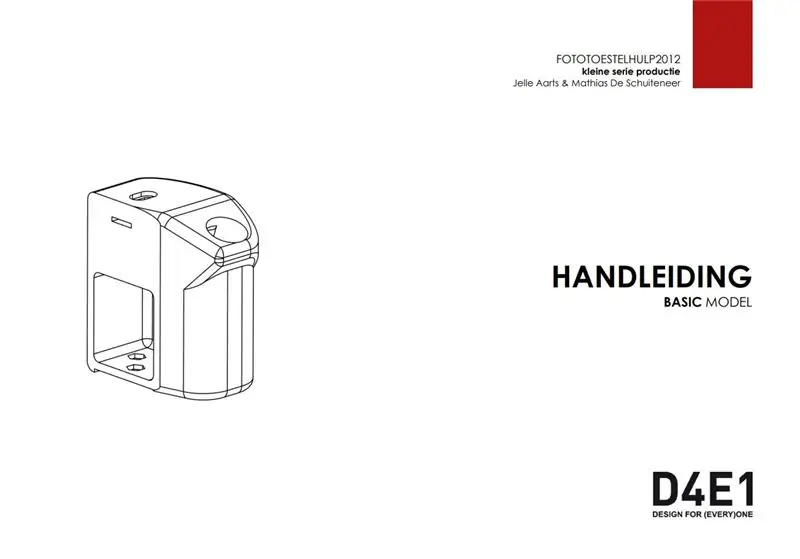


2012 -жылы Annelies Rollez, Cesar Vandevelde жана Justin Couturon Barts (Grimonprez) санарип камерасы үчүн сол кол камерасын түзүшкөн. Биз дизайнды карап чыктык жана аны ийкемдүү өндүрүш процессинде жасоо үчүн параметрлештирдик. Ошентип, сол камера колдонуучунун колуна жана камеранын түрүнө ылайыкташтырылган түрдө жасалат. Колдонуучулардын камерасынын параметрлерин өлчөө үчүн жөнөкөй системаны иштеп чыктык. Мындан тышкары, биз колдонуучунун узундугун өлчөйбүз. Бул маалыматтар CAD моделинде импорттолот. Бул 3D басып чыгаруу жана lasercutting сыяктуу ийкемдүү өндүрүш методдору менен бөлүктөрдү өндүрүү үчүн керектүү файлдарды жаратат. Биз ошондой эле түпнуска идеяны, заказ менен жасалган эргономикалык туткунду, формасы 3d сканерленген жөнөкөй процесске которууга аракет кылдык. Бирок бул чийки маалыматтарды колдонууга жарактуу моделге которуу үчүн атайын технология жана билим керек. Бул туткунун баасын олуттуу түрдө жогорулатат. Siemens NX сыяктуу программалык камсыздоонун келечектеги версиялары чийки сканерлөө маалыматын автоматтык түрдө импорттоону убада кылат, андыктан жакынкы келечекте бул ишке жарамдуу түшүнүк болуп калат.
1 -кадам: Стандарттык компоненттер - Материалдарды алуу

Керектүү компоненттерди сатып алуу;
- 3 болт; тегеректелген башы менен чөгүп кеткен M4x10 (DIN 7046-2, F, M4x10)
- 3 гайка; M4 (DIN985, 8, M4)
- 1 өз алдынча таптоочу бурама; тегерек баш (DIN 7049, A, 4, 2x13)
1 2,5 мм стерео Mini-jack (шайкештикти текшерүү үчүн камера)
1 Miniature күйгүзүү/өчүрүү (R1396 SPST)
1 Импульс күйгүзүү/өчүрүү (532.000.007 V/DC 0.01A)
1 Камеранын бурамасы (15мм 5131)
2 -кадам: Өлчөөчү түзмөк жана өлчөмдөрдү киргизүү

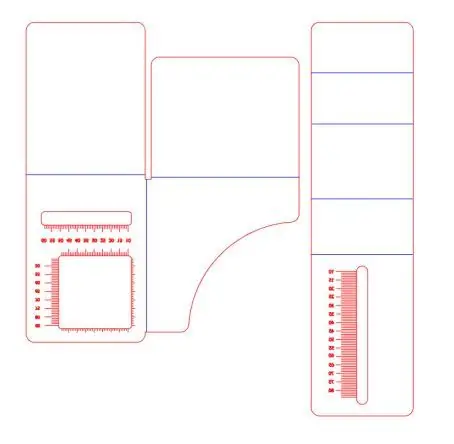
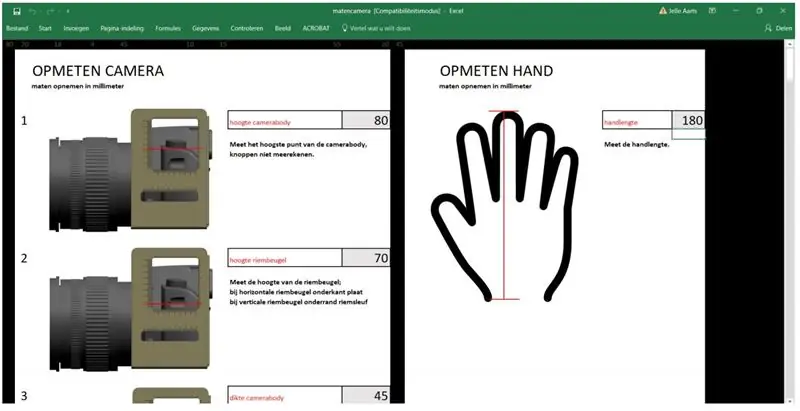
Биз өлчөө куралын өндүрүү менен баштайбыз.
- "meettools.ai" файлын кагазга же картонго басып чыгарып, кайчы же так бычак менен кесиңиз. Эгерде сиз таза куралды кааласаңыз, лазердик кесүү - бул эң жакшы вариант.
- Аспапты көк же чегилген сызыктарга бүктөп, жолугушуунун четине желим же скотч менен сүйкөп коюңуз.
- 'Matencamera.xls' файлын ачыңыз жана берилген көрсөтмөлөрдү аткарыңыз.
3 -кадам: 3D жана Lasercut Files түзүү
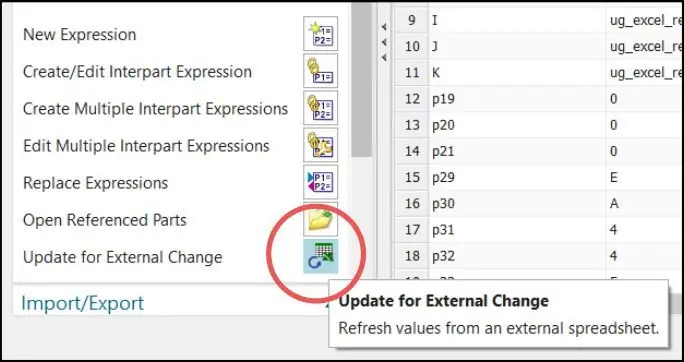
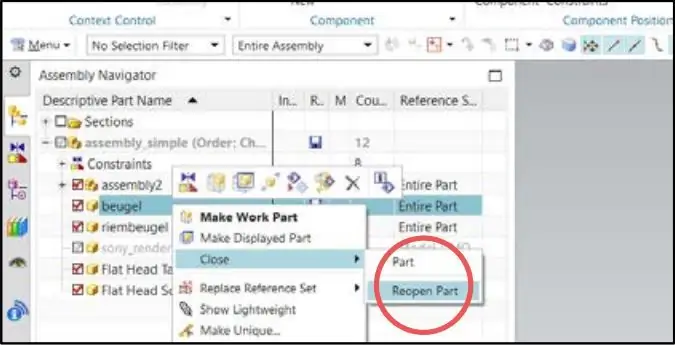
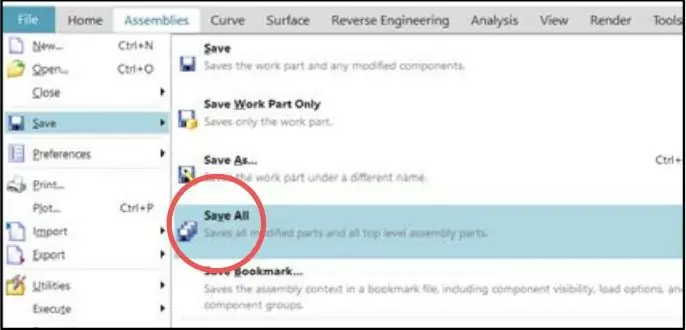
- Siemens NX CAD программалык пакетин ишке киргизиңиз жана 'Assembly_simple.prt' файлын жүктөңүз.
- Expressions панелин ачуу үчүн CTRL + E басыңыз.
- Бааларды жүктөө үчүн "тышкы өзгөртүү үчүн жаңыртуу" баскычын басыңыз жана ОК басыңыз.
- "Beugel" жана "riembeugel" компоненттерин экрандын сол жагына орнотуу навигаторунда кайра жүктөңүз. Оң чыкылдатуу> жабуу> бөлүгүн кайра ачуу
- Ассамблеяны сактоо; чыкылдатыңыз 'Файл> Сактоо> Бардыгын.
- 'Handgreep' жана 'knopcilinder'ди STL файлы катары экспорттоо; 'Файл> Экспорт> STL'. Туткасын чыкылдатып, керектүү жерди жана файлдын атын көрсөтүңүз. 'Knopcilinder' үчүн муну кайталаңыз (model1.prt).
- 'Lasercutdrawings.prt' файлын ачыңыз жана бөлүк навигаторундагы саат сөлөкөтүн чыкылдатып өлчөмдөрдү жаңыртыңыз.
- Туткасын ЖАНА knopcilinderди DWG файлы катары экспорттоо; 'Файл> Экспорт> STL'. Каалаган файлдын жайгашкан жерин жана файлдын атын көрсөтүңүз, файлды 2D/DWG/макети катары экспорттоңуз.
4 -кадам: Ассамблея
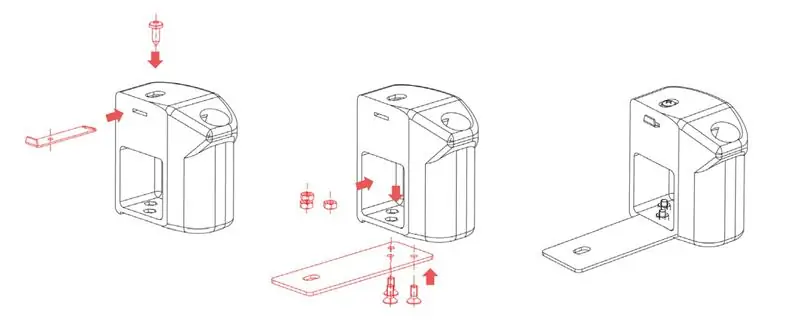
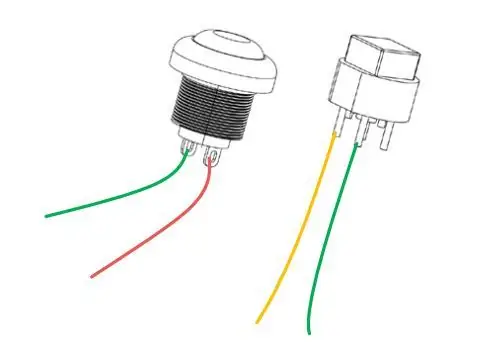
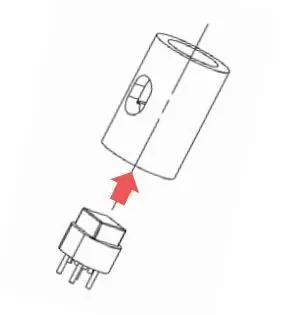
1: Бардык компоненттердин эсепке алынгандыгын текшериңиз
- 3 болт; чөгүп кеткен тегерек баш
- 3 гайка
- 1 өз алдынча таптоочу бурама
- 1 2.5 мм мини -джек (же камерага жараша ылайыктуу модель)
- 1 миниатюраны күйгүзүү/өчүрүү баскычы
- 1 Импульс которгуч
- 1 камера бурагычы
- 3D басып чыгарылган туткасы
- 3D басып чыгаруу "knopcilinder"
- Металл 'beugel' lasercut
- Металл 'riembeugel' лазер
- Жылуулукту кыскартуучу түтүктүн бир бөлүгү жана 3x20 см өлчөмүндөгү жакшы электр зымы (1 кара жана 2 түстүү).
2: куралдарды чогултуу
- Тандалган бурагычтын түрүнө туура келген отвертка.
- Металл табак ийилүүчү машина. (виска менен балка иштейт, бирок таза жыйынтык бербейт)
- Wirecutter
- Зым менен темир
- Hotglue тапанчасы же тиешелүү чаптама.
3: оюп сызык боюнча "riembeugel" 90 ° бүггүлө.
4: Монтаж. 'Riembeugel'ди туткага өзүңөр таптап турган бурамалар менен орноткула. Кронштейнди (астыңкы пластинканы) 3 басылган туткага 3 батып кеткен болт жана гайкалар менен орнотуңуз.
Зымдарды 10 см бөлүктөргө бөлүңүз, бул зымдарды сүрөттө көрсөтүлгөндөй баскычтардын туташууларына ээрчиңиз. Жылуулукту азайтуу менен бүтүрүңүз.
6: 3D басылган "knoppen-cilinder" салып Impulse которуштуруу клей. 7: компоненттерин чогултуу.
- "Knoppencilinder'ди" impulseswitch менен туткасында жайгашкан тешикке жылдырыңыз. Зымдар төмөндөгү көңдөйгө чыгып турган багыттоочу тешик аркылуу өтөт.
- Миниатюр которгучту 'knopcilinder' баскычына басып, зымдардын дагы өтүп кетишин текшериңиз.
8: Схемада көрсөтүлгөндөй зымдарды мини -джеккке туташтырыңыз.
5 -кадам: Камерага туткасын орнотуу
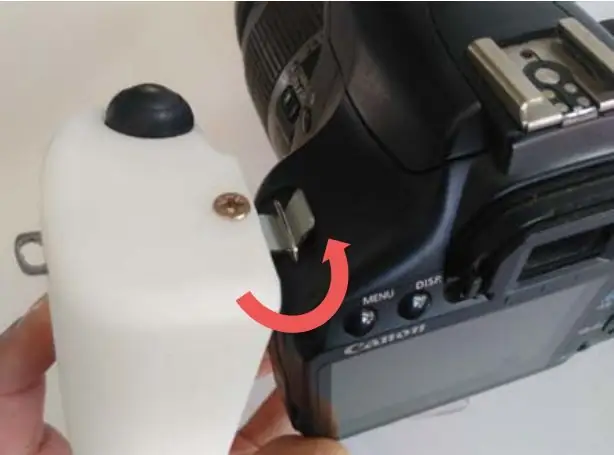


- Бекиткичти ачыңыз жана мини-джекти сайыңыз.
- 'Riembeugel'ди камерадагы кашаага жылдырыңыз.
- Туткасын ылдый каратып, 'riembeugel'ге кулпулаңыз.
- Төмөнкү кашаа камеранын түбүнө тийгенче кыйшайтыңыз.
- Камеранын астынкы жагын камерага бекитүүчү бураманы сайыңыз.
- Камера менен туткандын ортосундагы боштукту тууралаганга чейин тууралаңыз. Бул жогорку бураманын жардамы менен жөнгө салынат.
6 -кадам: CAD Files

Бул өз моделин куруу үчүн керектүү файлдар. Excel камтылган.
Сунушталууда:
Bertus52x11дин сол кол DSLR кармагычына өзгөртүү. (Кошулган Mouth Grip менен): 4 кадам

Bertus52x11дин сол кол DSLR кармагычына өзгөртүү. (Added Mouth Grip менен): Бүгүн эрте bertus52x11 эң акылдуу идеяны жарыялады. Сол колун гана колдонгон адамдарга багытталган - туруктуу же убактылуу. Анын баштапкы идеясы астындагы штативдик туташтыргычка бармак илгичин кошуу болгон, бул камераны кармап турууга мүмкүндүк берет
D4E1 Сол кол камерага жардам. Advanced Version.: 7 кадам

D4E1 Сол кол камерага жардам. Өркүндөтүлгөн версия.: 2012 -жылы Annelies Rollez, Cesar Vandevelde жана Justin Couturon Barts (Grimonprez) санарип камерасы үчүн сол кол камерасын иштеп чыгышкан. Биз дизайнды карап чыктык жана аны ийкемдүү өндүрүш процессинде жасоо үчүн параметрлештирдик. Бул жол менен сол жак
RC Сол Кол Руль LHS Pistol Transmitter Mod. Flysky Fs-gt3c 2.4Ghz: 3 кадам

RC Сол Кол Руль LHS Pistol Transmitter Mod. Flysky Fs-gt3c 2.4Ghz: Flysky FS-GT3C 2.4Ghz 3CH AFHDS Transmitter.I'm sure this mod must have been made by, because it just so simple, but Мен көргөн жокмун, аны баары көрүш үчүн! АКШ RC үчүн чоң базар. Америкада баарыбыз билебиз, бул таптакыр жок
Сол кол камера адаптери: 17 кадам (сүрөттөр менен)

Сол кол камера адаптери: Колдонуучуга камераны оң кол менен иштетүү жана сол колу менен иштетүү үчүн иштелип чыккан модулдук камера адаптери. Бул система каалаган камера менен шайкеш келет жана алгач оң жагы шал болгон колдонуучу үчүн иштелип чыккан
Үчүнчү кол ++: электроника жана башка кылдат иштер үчүн көп колдонуучу жардам колу: 14 кадам (сүрөттөр менен)

Үчүнчү кол ++: Электроника жана башка назик жумуштар үчүн көп колдонуучу жардам колу.: Мен мурун чынжыр электроника дүкөндөрүндө бар болгон үчүнчү колдорду/жардам колун колдонгом жана алардын ыңгайлуулугуна нааразы болгонмун. Мен клиптерди каалаган жериме такыр ала алган жокмун же жөндөөнү орнотуу үчүн керек болгондон да көп убакыт кетти
